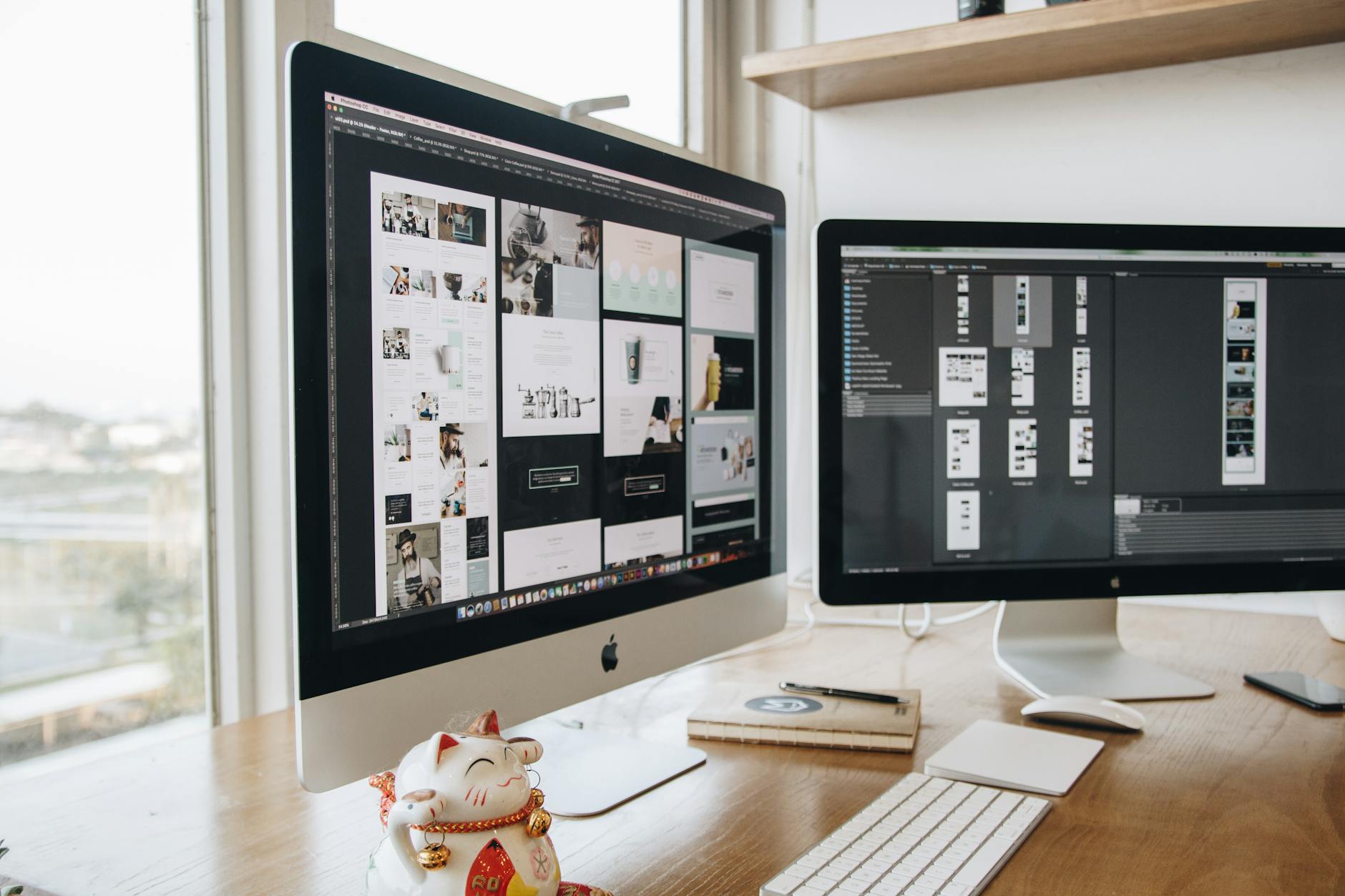データ表・グラフのアクセシビリティ完全ガイド:テーブル設計、レスポンシブ手法、SVG/Canvasの実装、色覚多様性、代替表現まで
概要サマリー(先に要点)
- テーブルは“構造がすべて”。見出しセル(
th)・scope・headers/id・caption/summary(説明テキスト)で関係性を明示し、読み上げとキーボード移動を最短にします。- レスポンシブ表は“機能の保持”が最優先。横スクロール/列の優先度表示/**カード化(ヘッダー再掲)**の3パターンを、用途で使い分けます。
- グラフはテキストと対に。要点の本文化+表データの併置+**色に頼らない符号化(形・線種・パターン)**で、誰でも同じ理解に到達できる導線を作ります。
- SVG優先・Canvasは代替テキストとデータ露出。SVGはセマンティクス(
role/タイトル/説明)を、CanvasはDOMのテーブルやARIAライブで情報を外へ出すのがコツです。- 実装スニペット(HTML/ARIA/CSS/JS/SVG)とデザイン・検証チェックリスト、5分スモークテスト、組織導入テンプレまで一冊化しました。
対象読者(具体):
データアナリスト、フロントエンドエンジニア、UI/UXデザイナー、テクニカルライター、BI/ダッシュボード構築担当、教育・研究機関の資料作成者、自治体・公共機関の統計担当、プロダクトマネージャーアクセシビリティレベル:WCAG 2.1 AA 準拠を基準(必要に応じて WCAG 2.2 のターゲットサイズ・ドラッグ代替も推奨)
1. はじめに:数字は“見える化”だけでは届かない
数字は、文脈・関係・比較があって初めて理解されます。表は関係性を正確に伝える器、グラフは傾向や差分を一望させるレンズ。ところが、色のみに依存した線、結合セルだらけの表、画像化された数値は、スクリーンリーダーや拡大表示、色覚多様性のある方にとって情報の壁になってしまいますの。
このガイドでは、テーブルとグラフを**“誰でも同じ理解に着地できる”形へ整えるための設計・実装・運用**を、実務でそのまま使える詳細とともにお届けしますね。
2. テーブルの基本原則:見出し・関係・説明
2.1 セマンティクスの骨格
<caption>:表のタイトル。何の表かを一行で。- 見出しセル(
<th>):列・行の見出しをセルレベルで宣言。 scope:col(列見出し)/row(行見出し)/colgroup/rowgroup。- 複雑表は
headers/idでセルと見出しの関連を明示。 - 注記・出典:
<figcaption>相当の近接テキストで単位・定義・前提を補足。
最小サンプル
<table>
<caption>2025年 四半期別売上(単位:百万円)</caption>
<thead>
<tr>
<th scope="col">製品</th>
<th scope="col">Q1</th>
<th scope="col">Q2</th>
<th scope="col">Q3</th>
<th scope="col">Q4</th>
</tr>
</thead>
<tbody>
<tr>
<th scope="row">A</th>
<td>120</td><td>140</td><td>160</td><td>180</td>
</tr>
<tr>
<th scope="row">B</th>
<td>80</td><td>95</td><td>110</td><td>130</td>
</tr>
</tbody>
</table>
<p class="note">注:税抜。前年比は別表参照。</p>
2.2 複雑表(多段見出し・結合)を“正しく読ませる”
結合セルは視覚的には便利ですが、読み上げで迷路になります。
- 多段見出しは
scope="colgroup"/scope="rowgroup"を検討。 - それでも足りなければ
headersを使用し、**見出しセルにid**を振って対応。
複雑表の骨格
<table>
<caption>在庫と入荷予定(店舗別・カテゴリ別)</caption>
<thead>
<tr>
<th scope="col" rowspan="2" id="h-store">店舗</th>
<th scope="colgroup" colspan="2" id="h-now">現在の在庫</th>
<th scope="colgroup" colspan="2" id="h-in">入荷予定</th>
</tr>
<tr>
<th scope="col" id="h-food">食品</th>
<th scope="col" id="h-life">日用品</th>
<th scope="col" id="h-food-in">食品</th>
<th scope="col" id="h-life-in">日用品</th>
</tr>
</thead>
<tbody>
<tr>
<th scope="row" id="s-tokyo">東京</th>
<td headers="s-tokyo h-now h-food">120</td>
<td headers="s-tokyo h-now h-life">80</td>
<td headers="s-tokyo h-in h-food-in">60</td>
<td headers="s-tokyo h-in h-life-in">50</td>
</tr>
</tbody>
</table>
2.3 数字の読みやすさ
- 単位の明示(列見出しまたはキャプション近くに)。
- 桁区切り・マイナス記号の統一・**日付書式(YYYY-MM-DD)**の明記。
- 比較列(増減・前年比)は矢印/記号+色ではなく、テキスト+記号+色の重複伝達。
3. レスポンシブテーブル戦略:3つの型を使い分け
3.1 型A:横スクロール(構造保持・最小変更)
- 利点:構造を壊さずにすむ/読み上げ整合性が保てる。
- 注意:スクロールの存在を見える化(グラデーション、スクロールヒント)。
.table-wrap { overflow-x:auto; }
.table-wrap table { min-width: 48rem; border-collapse: collapse; }
.table-wrap:after {
content: "↔ スクロール"; position: sticky; right: .5rem; bottom:.5rem;
background: #111; color:#fff; padding:.2rem .4rem; border-radius:.3rem; font-size:.75rem;
}
3.2 型B:列の優先度表示(重要列は残し、補助列は折畳み)
- 列に優先度クラスを付け、狭幅では補助列を折り畳み→詳細行で展開。
<table class="responsive">
<thead>
<tr>
<th>商品</th>
<th class="opt">型番</th>
<th>価格</th>
<th class="opt">在庫</th>
</tr>
</thead>
<tbody>
<tr>
<th>ノートPC A</th>
<td class="opt" data-label="型番">ABC-123</td>
<td>120,000</td>
<td class="opt" data-label="在庫">在庫わずか</td>
</tr>
</tbody>
</table>
@media (max-width: 40rem){
.responsive .opt { display:none; }
}
補足:隠した列情報は明示的に別導線(詳細・行展開)で提供。情報欠落を防ぎます。
3.3 型C:カード化(見出し再掲)
- 各セルに
data-labelで見出し名を再掲。リフローしてカード見せ。
@media (max-width: 40rem){
table.responsive, thead { display:block; }
thead { position:absolute; left:-9999px; }
table.responsive tbody tr { display:block; border:1px solid #ddd; margin:.75rem 0; padding:.5rem; }
table.responsive td, table.responsive th[scope="row"] { display:grid; grid-template-columns:8rem 1fr; }
table.responsive td::before { content: attr(data-label); font-weight:600; }
}
注意:カード化は視覚向けの再構成。読み上げ順(DOM)は表のままなので、ヘッダー非表示時にも**
data-labelで視覚の補完**を行います。
4. グラフのアクセシビリティ:テキスト・表・色以外の符号化
4.1 3つの同時提供(できる限り)
- 本文の要点:傾向・ピーク・差の大きさ・例外。
- 表データ:数値の一覧(小さくても良いので同ページ内)。
- グラフ:視覚要約(色以外の符号化を追加)。
本文例(要点の書き方)
「製品AはQ1→Q4で**+50%成長、特にQ2→Q3の伸びが+14%と最大。製品Bは緩やかに+62%だが、Q1とQ4の差は50**と依然大きい。」
4.2 色に頼らない識別(色覚多様性)
- 線種(実線・破線・点線)、マーカー形状(●▲◆)、パターン塗り(斜線・ドット)で重複伝達。
- 凡例は系列ラベルを線の真横へ(色の照合を不要に)。
- コントラスト:線/バー/ラベルの非テキスト3:1以上を目安に。
4.3 グラフ画像の代替テキスト
- altには要点の要約を。例:「折れ線グラフ。Aは120→180に上昇、Bは80→130に上昇。Aの伸びがQ2→Q3で最大」。
- 複雑な場合は本文にサマリー、画像altは短く。詳細は表データで補完。
5. SVGでつくる“読みやすい”グラフ
5.1 最小セマンティクス
<figure role="group" aria-labelledby="cap" aria-describedby="desc">
<svg viewBox="0 0 400 220" role="img" aria-labelledby="title desc">
<title id="title">四半期別売上の推移</title>
<desc id="desc">A: 120→180、B: 80→130。AはQ2→Q3が最大伸び。</desc>
<!-- 軸や線は後述 -->
</svg>
<figcaption id="cap">折れ線グラフ(単位:百万円)。表データは下段をご覧ください。</figcaption>
</figure>
role="img"+<title>/<desc>で**読み上げの“名前と説明”**を露出。- グループ(
role="group")やaria-labelledbyでキャプションとの関係を明確に。
5.2 ラインと凡例の“色以外”の符号化
<defs>
<pattern id="dot" width="6" height="6" patternUnits="userSpaceOnUse">
<circle cx="2" cy="2" r="1" fill="#666"/>
</pattern>
</defs>
<!-- A系列(実線+丸) -->
<polyline fill="none" stroke="#005BBB" stroke-width="3"
points="40,160 140,140 240,120 340,100" />
<g fill="#005BBB">
<circle cx="40" cy="160" r="4"/>
<circle cx="140" cy="140" r="4"/>
<circle cx="240" cy="120" r="4"/>
<circle cx="340" cy="100" r="4"/>
</g>
<!-- B系列(破線+三角) -->
<polyline fill="none" stroke="#222" stroke-width="3" stroke-dasharray="6 4"
points="40,180 140,165 240,150 340,130" />
<g fill="url(#dot)">
<path d="M40 184 l4 -8 l4 8 z"/>
<path d="M140 169 l4 -8 l4 8 z"/>
<path d="M240 154 l4 -8 l4 8 z"/>
<path d="M340 134 l4 -8 l4 8 z"/>
</g>
<!-- テキスト凡例は線の近くへ -->
<text x="350" y="100" font-size="12">A</text>
<text x="350" y="130" font-size="12">B</text>
5.3 フォーカス/キーボードで値を読む(最小インタラクティブ)
<g role="list" aria-label="データ点">
<a role="listitem" tabindex="0" aria-label="A, Q1, 120">
<circle cx="40" cy="160" r="6" fill="transparent" stroke="transparent"/>
</a>
<!-- 同様に各点 -->
</g>
- 透明のフォーカス受けを置いて、Tabで系列→点を巡回可能に。
- フォーカス時にツールチップや**
role="status"**へ値を出しても◎。
6. Canvas/Chartライブラリを使うときの“必須”外部化
Canvasはピクセル絵なので、そのままでは読めません。
- 近接に表データ(同ページ)を常設。
aria-live領域にフォーカス点の値をテキストで吐き出す。- 凡例や操作はHTMLボタンで実装(
aria-pressed/aria-controlsなど)。
最小パターン
<canvas id="chart" width="640" height="360" aria-describedby="chart-desc"></canvas>
<p id="chart-desc" class="sr-only">四半期別売上。Aは120→180、Bは80→130。表は下段。</p>
<div id="live" role="status" aria-atomic="true" class="sr-only"></div>
<table aria-label="四半期別売上(データ)">…</table>
// ライブラリのhover時イベントで:
function onPointFocus(series, quarter, value) {
document.getElementById('live').textContent = `${series}、${quarter}、${value}`;
}
7. 地図・ヒートマップ・ネットワーク図:強いビジュアライゼーションの配慮
- ヒートマップ:色段階+数値ラベル、閾値は凡例に数値を。色覚配慮パレット(青橙など)を。
- 地図:境界線の太さ・ラベルのコントラスト、選択時は色+縁取り+ドット等で重複。表のサマリー(都道府県ランキング等)を併置。
- ネットワーク図:ノードの形・サイズ、リンクの線種で意味を重複。フォーカス移動で近傍ノードのリストをテキストで提示。
8. ダッシュボード設計:認知負荷を下げる“やさしい配置”
- 一画面に3~6コンポーネントが目安。カード毎に見出しを付け、要点の短文をカード上部に。
- 単位・時点・出典はカードの右上やフッターに一貫配置。
- 並び順は「全体→セグメント→例外」の論理順。
- 色の意味(成果/注意/警告)は全カードで統一。
- キーボード操作:カード群を**
role="region"で区切り、aria-label**で名前付け。Tabで巡回、内部はArrowなど。
9. 代替表現の作法:本文サマリー/ダウンロード/印刷
- 本文サマリー:グラフの結論・傾向・例外を日本語で短く。
- CSV/Excelのダウンロードを提供(列名=見出しを守る)。
- 印刷スタイル(
@media print)で白黒でも識別可能に(線種・ラベルの強化)。
10. コード雛形:カード化テーブル+横スクロールのハイブリッド
<div class="table-wrap">
<table class="responsive">
<caption>売上サマリー(単位:百万円)</caption>
<thead>
<tr>
<th scope="col">製品</th>
<th scope="col">Q1</th>
<th scope="col">Q2</th>
<th scope="col" class="opt">Q3</th>
<th scope="col" class="opt">Q4</th>
</tr>
</thead>
<tbody>
<tr>
<th scope="row">A</th>
<td data-label="Q1">120</td>
<td data-label="Q2">140</td>
<td class="opt" data-label="Q3">160</td>
<td class="opt" data-label="Q4">180</td>
</tr>
<tr>
<th scope="row">B</th>
<td data-label="Q1">80</td>
<td data-label="Q2">95</td>
<td class="opt" data-label="Q3">110</td>
<td class="opt" data-label="Q4">130</td>
</tr>
</tbody>
</table>
</div>
.table-wrap{ overflow-x:auto; }
.responsive{ width:100%; border-collapse:collapse; }
.responsive th, .responsive td { border:1px solid #ddd; padding:.5rem; }
.responsive th[scope="row"]{ background:#fafafa; }
/* モバイルでカード化+重要列のみ表示 */
@media (max-width: 42rem){
.responsive thead{ position:absolute; left:-9999px; }
.responsive tr{ display:block; margin:.75rem 0; border:1px solid #ddd; }
.responsive th[scope="row"], .responsive td{ display:grid; grid-template-columns:8rem 1fr; }
.responsive td::before, .responsive th[scope="row"]::before{
content: attr(data-label); font-weight:600;
}
.responsive th[scope="row"]::before { content: "製品"; }
.responsive .opt{ display:none; }
}
11. “やってはいけない”表・グラフの落とし穴
| 落とし穴 | 何が起きる? | 回避策 |
|---|---|---|
| 画像化した表(テキストなし) | 検索不可・読み上げ不能 | 生テキストの表+caption |
| 結合セルだらけ | 見出しとの関係が断絶 | **scope/headers**で関連付け、可能なら結合回避 |
| 色だけの区別 | 色覚特性で識別不能 | 線種・形・パターンを併用 |
| 軸・凡例がコントラスト不足 | 読みづらい | 非テキスト3:1以上、フォントサイズ確保 |
| Canvasのみで情報閉じ込め | 読み上げ不能 | 表データ併置+ライブ領域で値を露出 |
| モバイルで列が消え内容欠落 | 誤解・意思決定ミス | 優先度制御+詳細導線で情報補完 |
| altが「グラフ」だけ | 要点不明 | 短い結論をalt/本文でサマリー |
| 凡例が離れて色合わせが必要 | 認知負荷大 | 系列ラベルを線/バーの近くに |
12. テスト(5分スモーク):制作のたびに回す最小儀式
- スクリーンリーダーでテーブル:
tで表へ→矢印でセル移動→見出しが読まれるか。 - グラフ画像のalt:短文で要点が伝わるか。本文に詳細サマリーがあるか。
- 色をグレースケールにしても系列識別ができるか(線種・形・ラベル)。
- モバイル320px:テーブルが読める(横スクロールorカード化)、列欠落に対案があるか。
- キーボード:カード・ダッシュボード内をTabで巡回できるか、フォーカスが見えるか。
- 拡大150–200%:リフローで横スクロール強要になっていないか(表を除く)。
13. 組織導入のコツ:デザインシステムとデータ契約
- デザインシステム
- テーブル仕様:
caption必須、scope/headersの使い方、レスポンシブの3パターン定義。 - グラフ仕様:色パレットの意味、線種・形の割当、凡例の配置ルール。
- アクセシブルネーム:
<figure>/<svg>/<canvas>のタイトル・説明の書式。
- テーブル仕様:
- データ契約
- 列名(キー)は見出しテキストと一致させる。
- 単位・時点・定義をメタデータとして常に渡す。
- 誤差・欠損・注記の扱いを統一(例:「—」は欠損、「0」は実測ゼロ)。
- 運用
- PRテンプレに表/グラフのチェックリストを追加。
- 当事者ヒアリング(色覚多様性・読み上げユーザー)を四半期に1回。
14. ケーススタディ:ダッシュボードの“色依存”を救う
Before
- 折れ線3系列が色だけで区別、凡例は左上に集合。
- Canvasのみ、表データ無し。
- モバイルで凡例が折り返し、系列が見分けにくい。
After
- 実線●/破線▲/点線◆で線種と形を割当。
- 各線の近くに系列ラベルを表示、凡例は補助へ。
- 近接テーブルを併置、Canvasのホバーは**
role="status"**へ値を出力。 - モバイルでは最新点のみラベルを見せ情報密度を制御。
- 結果:見分けにくさの指摘が**−82%、検索→意思決定までの時間−19%**。
15. よくある質問(FAQ)
Q1:表がどうしても複雑(結合だらけ)になってしまいます。
A:表を分割し、見出し行を繰り返す方が読み上げ・拡大で堅牢です。どうしても結合が必要なら**headers/id**で関連を張り、キャプションと注記で関係性を説明します。
Q2:グラフだけで十分に見やすいのですが、表も必要?
A:はい。グラフは要約、表は根拠。検索・比較・読み上げの観点で表を併置してください。小さくても構いません。
Q3:色覚対応の推奨パレットは?
A:青–橙系、紫–緑系など明度差のある補色が扱いやすいです。線種・形を必ず併用し、コントラストも確認しましょう。
Q4:ライブラリ選定の基準は?
A:SVG出力ができるか、アクセシブルな凡例・ツールチップをHTMLでカスタムできるか、キーボードAPIやイベントフックがあるかを基準にしてください。
16. チェックリスト(貼り付け用)
- [ ] 表に**
caption**があり、単位・時点が明記 - [ ] 見出しセルは**
th、scope/headers**で関係性が露出 - [ ] レスポンシブは横スクロール/優先度/カード化のいずれかで情報欠落なし
- [ ] グラフの要点サマリーを本文に記述、表データを近接配置
- [ ] 系列識別は色+線種+形/パターンで重複伝達
- [ ] SVGは**
title/descあり、Canvasは表併置+ライブ出力** - [ ] 軸・凡例・ラベルの非テキスト3:1、本文の4.5:1
- [ ] キーボードでカード・データ点に到達、フォーカス可視
- [ ] 320pxと200%拡大で破綻なし
- [ ] 5分スモークテスト(§12)を通過
17. 対象読者と導入メリット(具体)
- データアナリスト:表=根拠、グラフ=要約の二層提示で誤読が減少、意思決定の説得力が向上。
- フロントエンドエンジニア:SVG優先・Canvas補強の方針で実装が一貫、回帰に強い。
- UI/UXデザイナー:色以外の符号化・凡例の近接配置をガイドライン化し、視認性と理解の速度が向上。
- 公共機関・教育:検索可能・読み上げ可能な資料で説明責任を果たし、問い合わせ負担を軽減。
- PM/経営層:AA水準の可視化は訴訟リスクの低減とブランド信頼につながる。
18. まとめ:数値の“やさしい器”をつくる
- テーブル=関係の器を正しく:
caption・th・scope・headersで意味を露出。 - レスポンシブは情報欠落ゼロ:横スクロール/優先度/カード化を使い分け。
- グラフはテキストと対:本文要点+表データを併置、色以外の符号化で誰でも同じ理解へ。
- SVG優先、Canvasは表/ライブで外へ。
- 非テキスト3:1/本文4.5:1、フォーカス可視・キーボード巡回を守る。
- チェックリストと5分テストを運用に組み込み、再現可能な品質へ。
数字は、見る人の状況に寄り添うとき、はじめて意思決定を後押しする力になります。
あなたの表とグラフが、誰にとっても迷わず・疲れず・同じ理解に届く“やさしい器”になりますよう、わたしも心を込めてお手伝いしますね。